电脑自带的下载应用的软件叫什么 win10应用商店如何搜索应用
更新时间:2023-12-30 15:05:39作者:xtliu
电脑已经成为人们生活中不可或缺的工具之一,而在电脑上,我们可以通过下载各种应用来满足我们的各种需求。而win10操作系统中自带的下载应用的软件,即应用商店,便成为了我们获取应用的重要途径之一。这个应用商店究竟叫什么名字呢?又该如何去搜索我们所需要的应用呢?本文将会为大家解答这些问题,让我们一同来探索win10应用商店的奥秘。
方法如下:
1.win10应用商店其实就是给我们下载应用的,我们根据我们的需求下载相应的应用。并且进行使用,就像手机中的应用商店一样。我们点击电脑左下角的微软按钮;
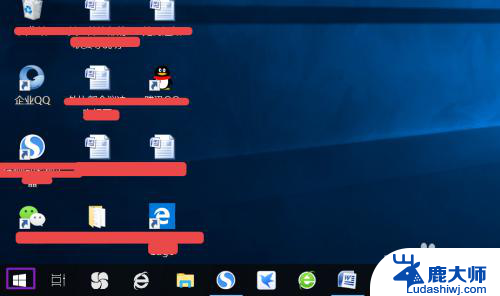
2.弹出的界面,我们下滑一些就可以找到应用商店了。就是Microsoft Store,我们点击打开它;
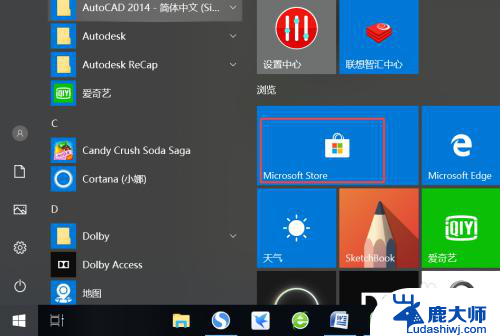
3.进入应用商店如图所示,我们点击热门应用;
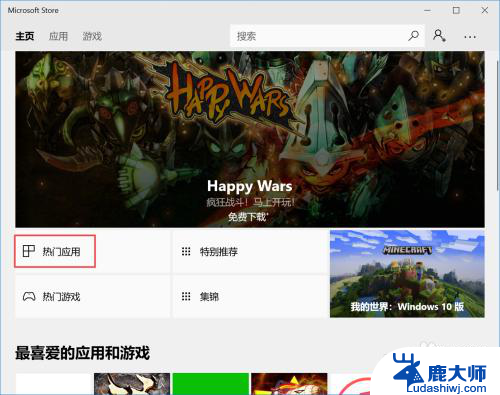
4.这里面有很多应用,有些是需要费用的,有些是免费的;
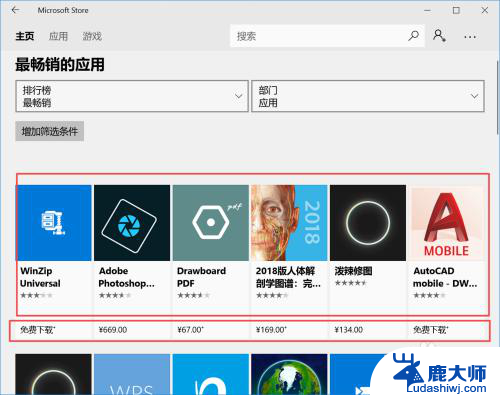
5.我们找个免费的,然后点击它;
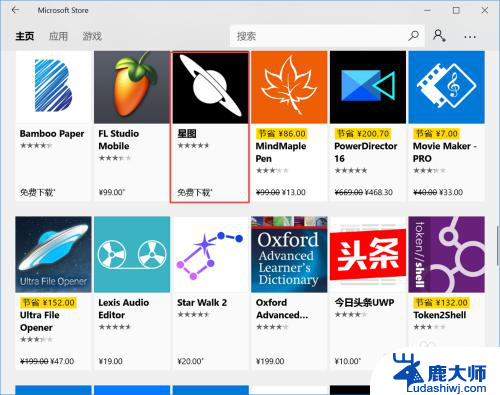
6.然后我们点击获取;
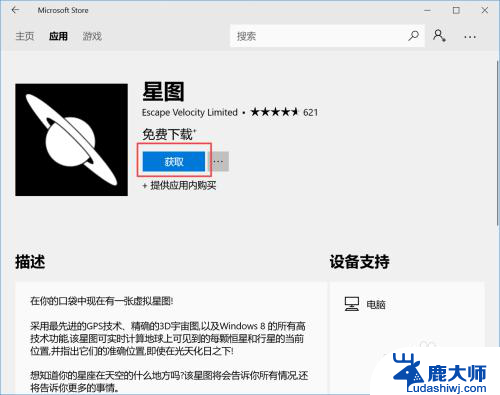
7.弹出的界面,我们点击不,谢谢!之后就会进入获取,然后下载安装了。还是比较简单的,如果是付费的,我们还需要先进行付费,然后才能获取下载安装。
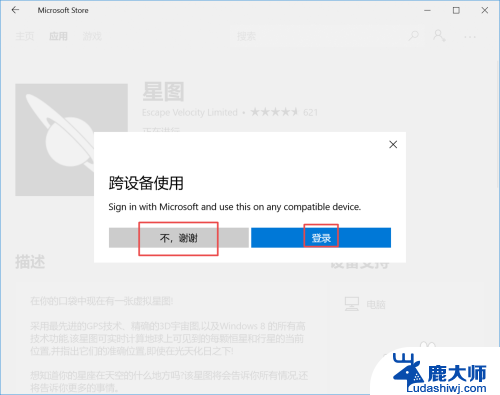
以上就是电脑自带下载应用的全部内容,如果你遇到同样的问题,不妨按照上述方法尝试解决,希望这些方法能对你有所帮助。
电脑自带的下载应用的软件叫什么 win10应用商店如何搜索应用相关教程
- 电脑上怎么找应用商店 Win10电脑的应用商店在哪个位置
- 电脑开机启动应用 Win10怎么设置开机自启动软件步骤
- win10后台应用哪些可以关闭 win10如何彻底关闭后台应用程序
- win10 搜索无反应 win10搜索框无法点击怎么办
- win10应用程序删除 笔记本电脑删除软件的步骤
- 电脑音量在哪里调节 Win10如何调节各应用的音量大小
- 电脑怎么设置某个软件不自动更新 Windows10系统应用软件自动更新关闭步骤
- windows10有自带的录屏软件吗 Windows10自带录屏软件使用教程
- 如何设置具体地方的天气预报 Win10天气应用设置本地天气
- win10开机便签自动打开 win10 便签应用如何设置开机自启动
- windows10flash插件 如何在Win10自带浏览器中开启Adobe Flash Player插件
- 台式机win10怎么调节屏幕亮度 Win10台式电脑如何调整屏幕亮度
- win10怎么关闭朗读 生词本自动朗读关闭方法
- win10打开远程服务 win10打开远程桌面服务的方法
- win10专业版微软商店在哪 Windows 10如何打开微软商店
- 电脑散热风扇怎么调节转速 Win10怎么调整CPU风扇转速
win10系统教程推荐
- 1 台式机win10怎么调节屏幕亮度 Win10台式电脑如何调整屏幕亮度
- 2 win10打开远程服务 win10打开远程桌面服务的方法
- 3 新电脑关闭win10系统激活 Windows10系统取消激活状态步骤
- 4 电脑字模糊 Win10字体显示不清晰怎么解决
- 5 电脑用户权限怎么设置 win10怎么设置用户访问权限
- 6 笔记本启动后黑屏只有鼠标 Win10黑屏只有鼠标指针怎么解决
- 7 win10怎么关闭提示音 win10如何关闭开机提示音
- 8 win10怎么隐藏任务栏的程序图标 Windows10任务栏图标隐藏方法
- 9 windows cmd输出到文件 Windows10系统命令行输出到文件
- 10 蓝牙鼠标连接成功不能用 Win10无线鼠标连接不上电脑怎么办